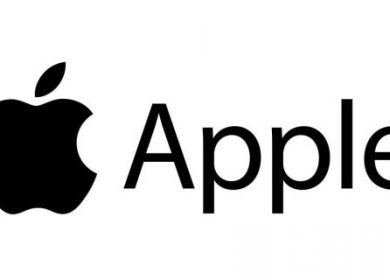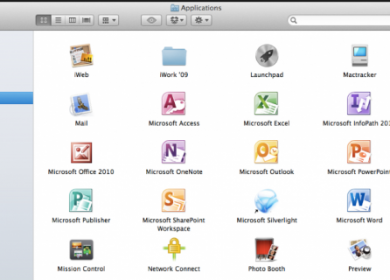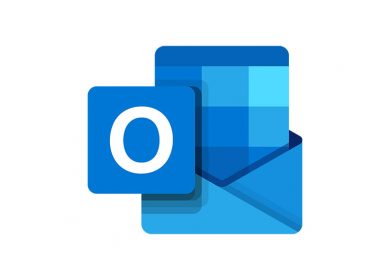Le logiciel Media Center est un endroit idéal pour stocker, organiser et regarder votre contenu vidéo. Kodi est l’une des meilleures plates-formes pour diffuser de la vidéo, de l’audio et de la musique à partir de décodeurs ou d’appareils Android vers des téléviseurs et des home cinémas. Kodi a une interface formidable, une vaste bibliothèque d’add-ons et de plugins, et une méthode de configuration rapide et facile, il n’est donc pas étonnant que tant de gens aient déplacé tout leur visionnage dans l’interface simplifiée de Kodi.
Si vous êtes un utilisateur de longue date de Kodi, vous avez peut-être remarqué que votre vitesse de diffusion est devenue lente et saccadée lors d’une utilisation régulière. Avec autant d’utilisation sur une longue période, il n’est pas surprenant que Kodi présente parfois des ralentissements et une mise en mémoire tampon. Alors que de nombreux problèmes de lecture surviennent à cause de l’instabilité du réseau ou des ralentissements typiques de la mise en mémoire tampon, la plate-forme devient trop lente pour être utilisée de manière fiable en général. Chaque fois que cette situation se produit, il peut être temps de vider le cache.
Comme les téléphones ou les tablettes Android, vider le cache de Kodi n’est pas un processus que vous devez effectuer souvent. Cependant, le processus permet de résoudre des problèmes mineurs liés à la fonctionnalité et à la lecture de l’interface. Contrairement à l’environnement Android, vider votre cache dans Kodi nécessite un plugin supplémentaire.
Les méthodes précédentes pour vider le cache incluaient l’utilisation du module complémentaire Merlin Wizard et d’autres similaires, mais ces référentiels ne fonctionnent plus.
Pour ce guide, nous utilisons Kodi 19.0 exécuté sur un PC Windows 10. Outre votre appareil Kodi, qu’il s’agisse d’une boîte de diffusion en continu, d’un téléphone ou d’une tablette, vous devez d’abord installer le référentiel Super Repo. Super Repo contient de nombreux modules complémentaires pour Kodi, et il comprend un outil pour vider le cache Kodi appelé SIMTECH Wizard.
Installation de Super Repo
Si vous êtes un utilisateur de longue date de Kodi, vous avez sans aucun doute ajouté des dizaines de référentiels et de plugins via le navigateur de fichiers interne. Si vous êtes nouveau sur la plate-forme, cependant, cela peut être un peu écrasant. Pas de soucis, l’installation de Super Repo, ou de tout autre référentiel d’ailleurs, est simple et rapide.
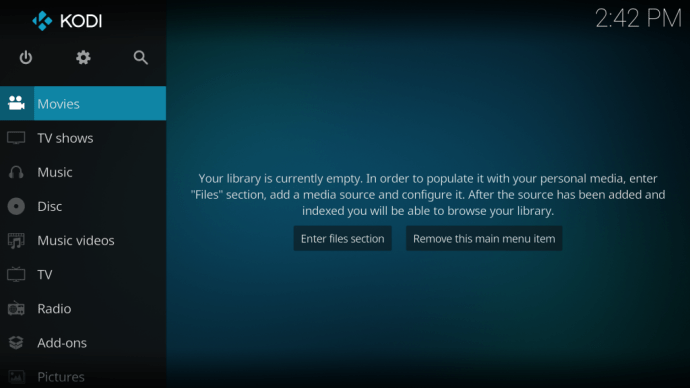
- Commencez par vous diriger vers le menu des paramètres de Kodi en cliquant ou en appuyant sur l’icône d’engrenage dans le menu de gauche. Cette option est l’endroit où vous trouverez le navigateur de fichiers interne nécessaire pour ajouter des référentiels et d’autres plugins tiers.
- Sélectionnez le gestionnaire de fichiers, puis appuyez ou double-cliquez sur « Ajouter une source » et sélectionnez l’option « Aucun » pour ouvrir le champ de texte.
- Entrer « http://srp.nu » sans guillemets dans le champ en utilisant le clavier intégré de Kodi.
- Nommez le nouveau référentiel « SuperRepo », puis cliquez sur « OK » pour ajouter la source à Kodi.
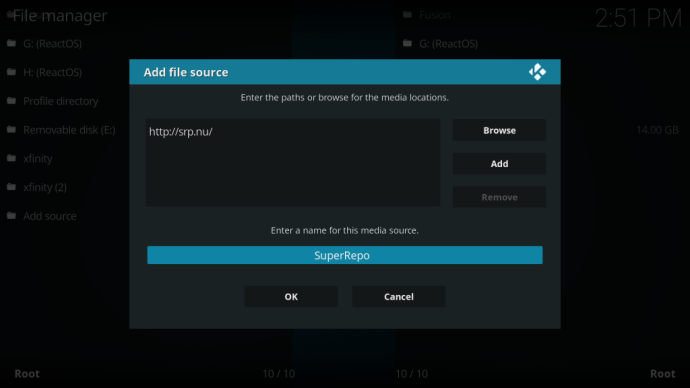
Maintenant que vous avez téléchargé SuperRepo, vous devez l’installer. Kodi rend cela inutilement compliqué, mais les étapes sont simples lorsqu’elles sont définies pour vous. Revenez à l’écran d’accueil de Kodi et sélectionnez « Modules complémentaires » dans le menu de gauche. Sélectionnez ensuite l’article emballé (il ressemble à une boîte ouverte) dans le coin supérieur gauche de l’écran.
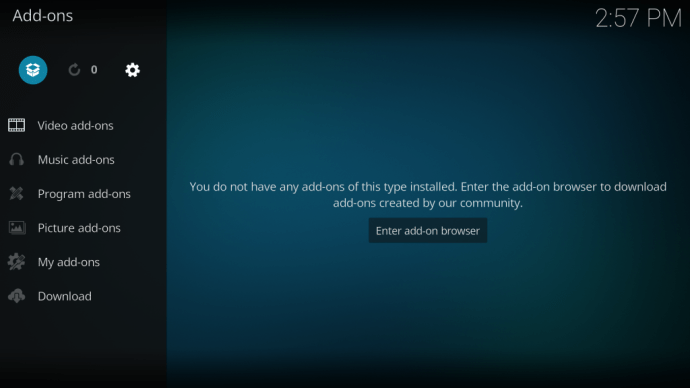
Sélectionnez « Installer à partir du fichier zip », faites défiler vers le bas et sélectionnez « SuperRepo ». Choisissez « krypton », puis « tout », puis sélectionnez « superrepo.kodi.krypton.all-0.7.04.zip ». Notez que le fichier zip peut avoir un nom différent au fil du temps et que des versions supplémentaires de SuperRepo tombent, mais il n’y aura qu’un seul fichier zip dans le répertoire, et il devrait être simple d’identifier le fichier dont vous avez besoin. Choisissez « OK » et les fichiers SuperRepo seront extraits de l’archive zip.
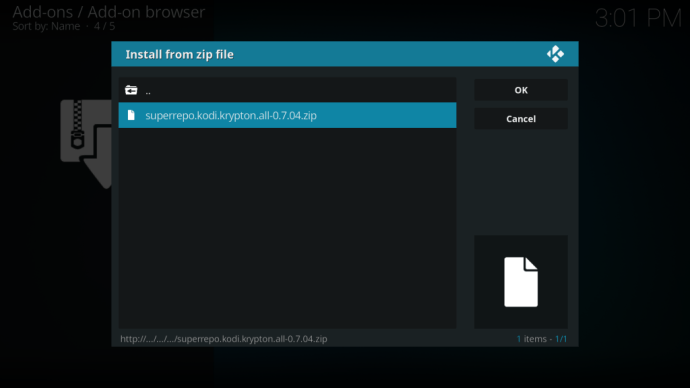
Maintenant, vous devez installer les fichiers dans Kodi. Sélectionnez « Installer à partir du référentiel » (c’est juste au-dessus de « installer à partir du fichier zip »), puis cliquez sur « Super Repo All ». Une liste complète de catégories de modules complémentaires apparaît. Vous pouvez explorer ces modules complémentaires à votre guise, mais pour l’instant, sélectionnez « Programmes complémentaires », puis « SIMTECH WIZARD », puis choisissez « Installer ».
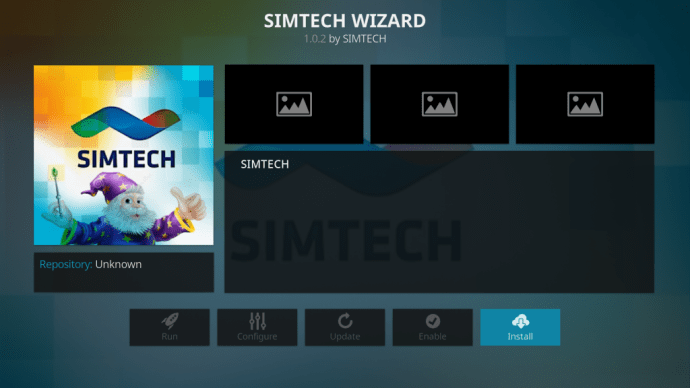
Utilisation de l’assistant Simtech
Maintenant que l’assistant Simtech est installé, vous devez l’ouvrir pour pouvoir vider le cache Kodi ! Revenez au menu principal (généralement en appuyant sur « Retour arrière ») et cliquez sur « Modules complémentaires ». Sélectionnez « Modules complémentaires du programme », puis choisissez « Assistant Simtech ».
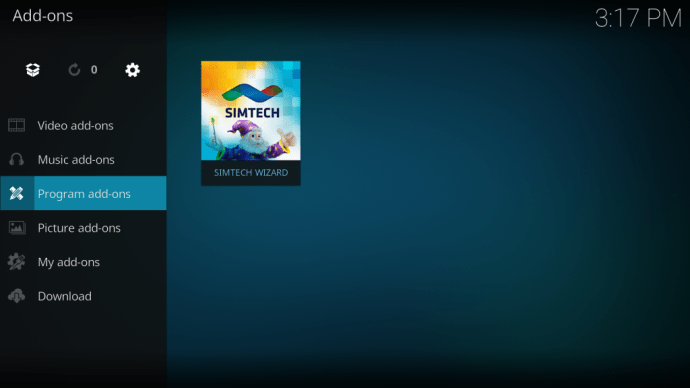
Utilisation de l’assistant Simtech pour vider votre cache Kodi
Appuyez sur l’assistant pour démarrer le module complémentaire. Sélectionnez « Outils de maintenance SIMTECH » puis « Options de nettoyage/essuyage ».

Cliquez ou appuyez sur la commande « Effacer le cache » et une confirmation s’affiche. Allez-y et choisissez « Supprimer ». Une série de boîtes de dialogue apparaîtra, vous demandant si vous souhaitez supprimer des répertoires particuliers, redémarrer Kodi, etc. Acceptez simplement toutes les invites et tous vos problèmes de cache disparaîtront !
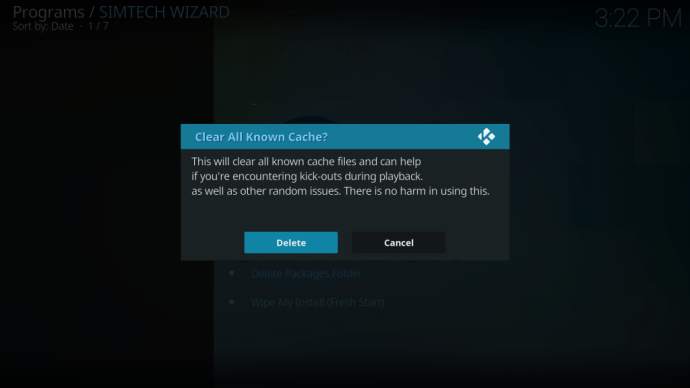
Effacer le cache Kodi sur Firestick
Bien que Kodi n’ait pas d’option native pour vider le cache, vous pouvez effectuer cette action sur votre Firestick. C’est simple et à peu près aussi simple que de vider le cache.
Pour vider le cache de votre Firestick, procédez comme suit :
- Faites défiler et cliquez sur « Paramètres » en haut de l’écran d’accueil de Firestick.
- Sélectionnez « Applications ».
- Cliquez sur « Gérer les applications installées ».
- Choisissez « Kodi ».
- Sélectionnez « Effacer le cache ».
- Confirmez l’action d’effacement du cache.
Si vous avez remarqué que vous rencontrez des problèmes de ralentissement sur votre Firestick ou que Kodi n’agit pas correctement, l’exécution des étapes ci-dessus peut résoudre les problèmes que vous rencontrez.
N’oubliez pas que les problèmes de mise en mémoire tampon et de streaming peuvent également provenir de problèmes de réseau. Par conséquent, si vous rencontrez toujours des problèmes de diffusion après avoir vidé le cache, vérifiez les paramètres de votre routeur et de votre modem, ou contactez votre FAI si vous avez des problèmes de vitesse du réseau.
Enfin, rappelez-vous que la diffusion en continu à partir de certains référentiels Kodi peut souvent être imprévisible ou instable, alors assurez-vous toujours que vous utilisez des référentiels sûrs et légaux.